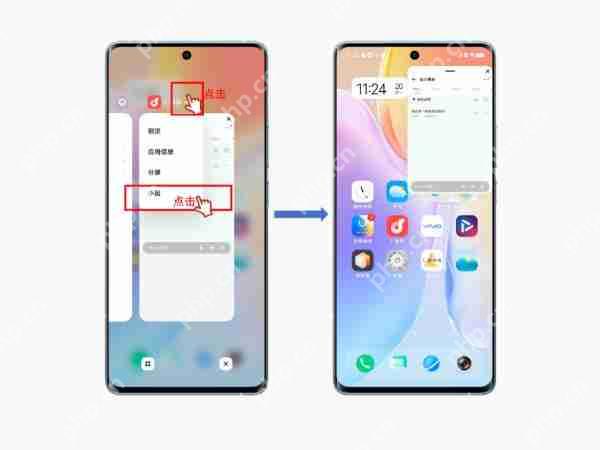vivo手机的画中画功能设置步骤如下:,1. 打开设置,找到“快捷与辅助”选项。,2. 进入“多任务”界面,点击“手动启动分屏”或“画中画”选项。,3. 选择需要分屏的应用,并调整窗口大小和位置。,通过以上步骤,即可在vivo手机上轻松实现画中画功能,方便用户同时使用多个应用。
画中画功能的引入,为我们的多任务处理带来了极大的便利,在使用软件时,能够同时打开另一个软件界面,极大地提高了我们的工作效率,如何在vivo手机上设置应用画中画呢?本文将为您详细解析vivo应用画中画的设置方法,确保您能够轻松掌握这些实用技巧。
侧滑调出应用小窗:
- 进入手机设置界面,寻找并选择【系统导航】选项。
- 在【系统导航】中,找到并点击【快速启动应用】,激活以小窗形式启动应用的功能。
- 在全屏手势模式下,通过侧滑并稍作停留,即可呼出小窗应用列表,从列表中选择您希望以小窗形式运行的应用。
应用内调出小窗:
在您正在使用的应用内,从屏幕左下角(靠近边缘的位置)向内滑动,即可快速开启该应用的小窗模式。 您需要在桌面的【交互池】中提前设置,点击左下角的圆形图标,选择【应用小窗】来设定调出手势。
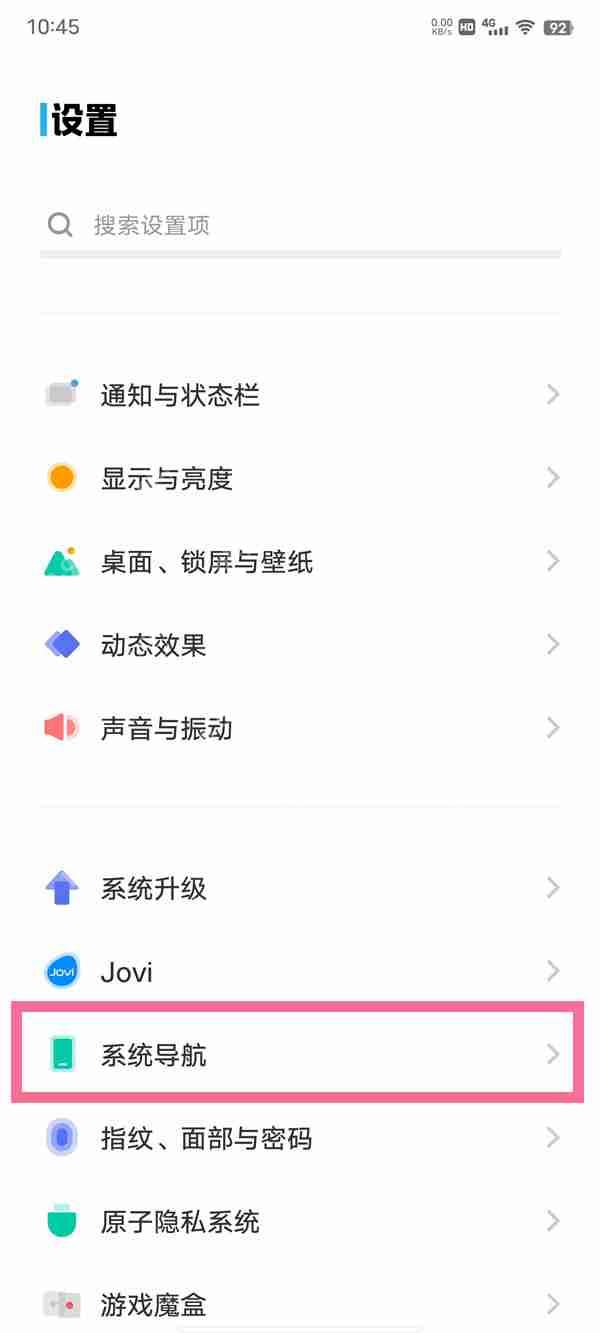
从近期应用中调出小窗:
通过从屏幕底部向上滑动进入卡片式后台,找到您想要开启小窗模式的软件名称后的“▼”图标,选择【小窗】即可。
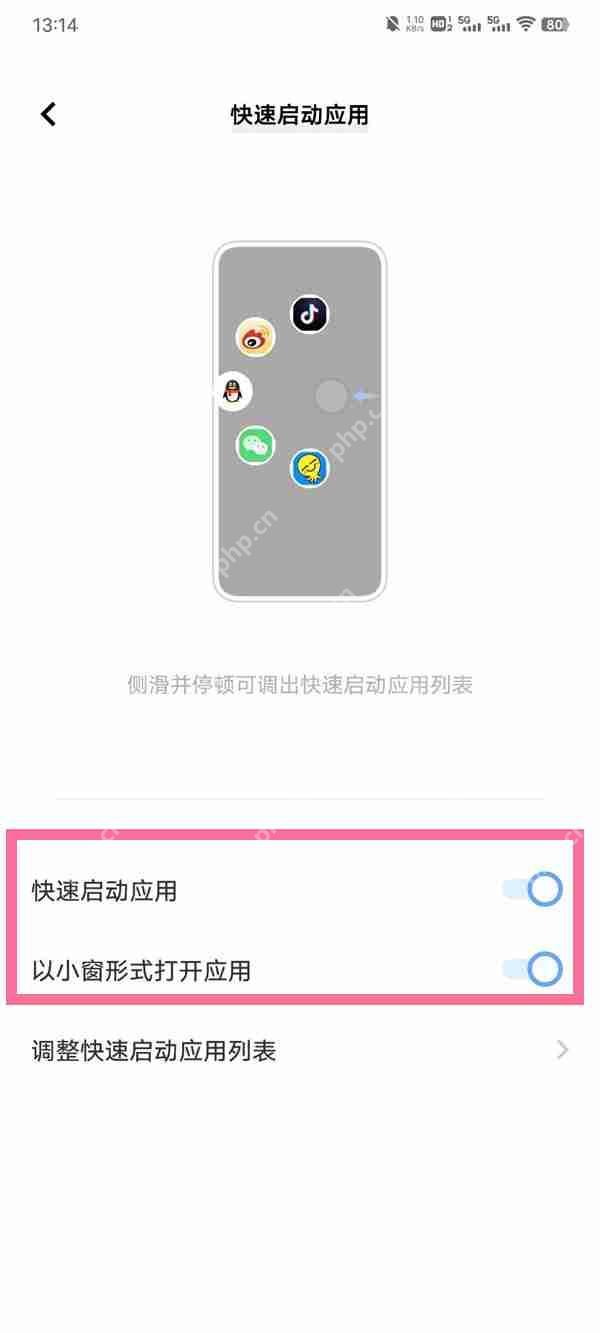
游戏界面调出小窗:
在游戏进行中,您可以通过调出游戏侧边栏,点击“系统小窗”按钮来启动应用小窗模式,您还可以使用三指向上滑动的手势或者通过控制中心点击“分屏”来启动游戏画中画功能。
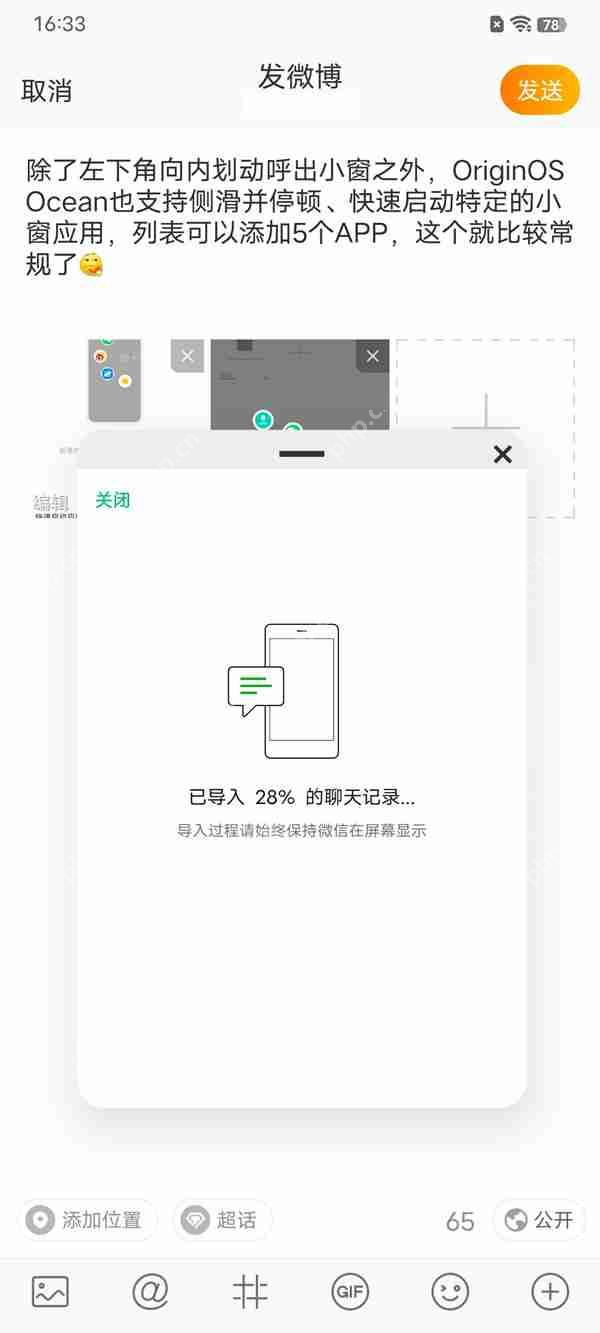
通过悬浮消息调出小窗:
当您在观看视频时,社交应用的通知会以悬浮消息的形式出现,点击这些悬浮消息即可快速启动小窗模式,请确保您已提前在设置中开启了此功能:进入设置-快捷与辅助-多任务-消息启动,并选择“显示悬浮消息图标”及“小窗展开”作为悬浮消息的展开样式。

本文为您详细介绍了vivo手机应用画中画的设置方法,希望能够帮助您更好地利用这一功能,提高工作效率,赶快试试这些方法吧!
若您想进一步了解vivo手机的其它功能或遇到任何问题,欢迎随时关注我们的电脑知识网,我们将为您提供更多相关文章和解答。